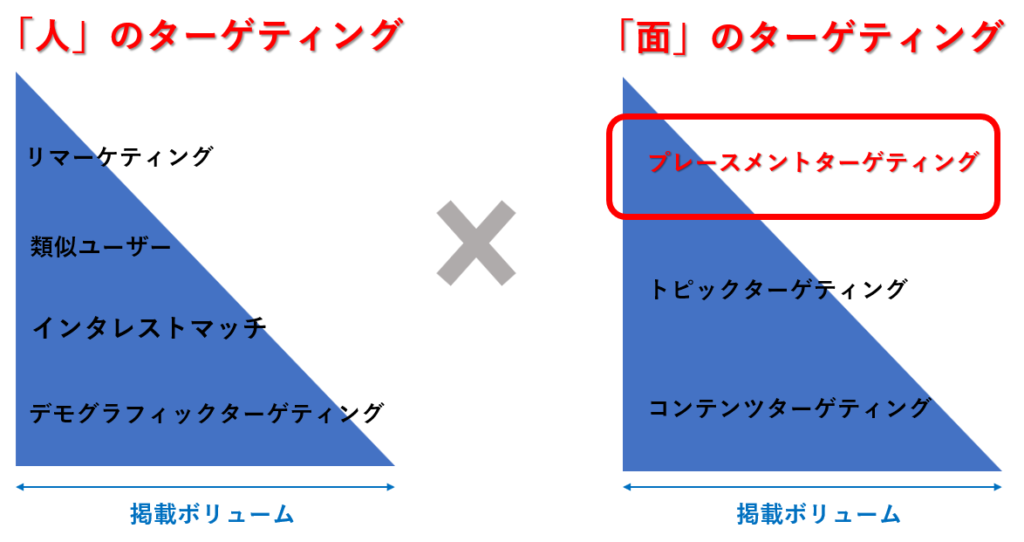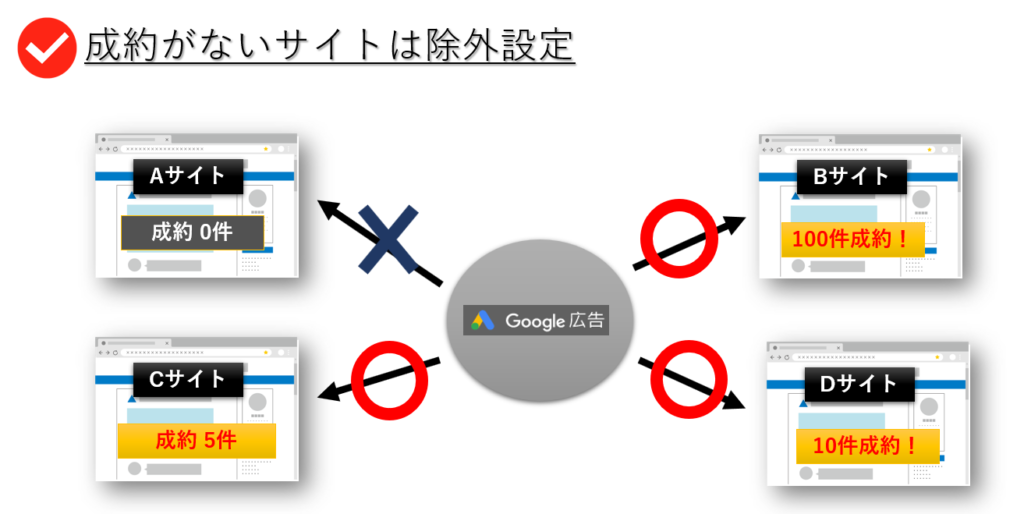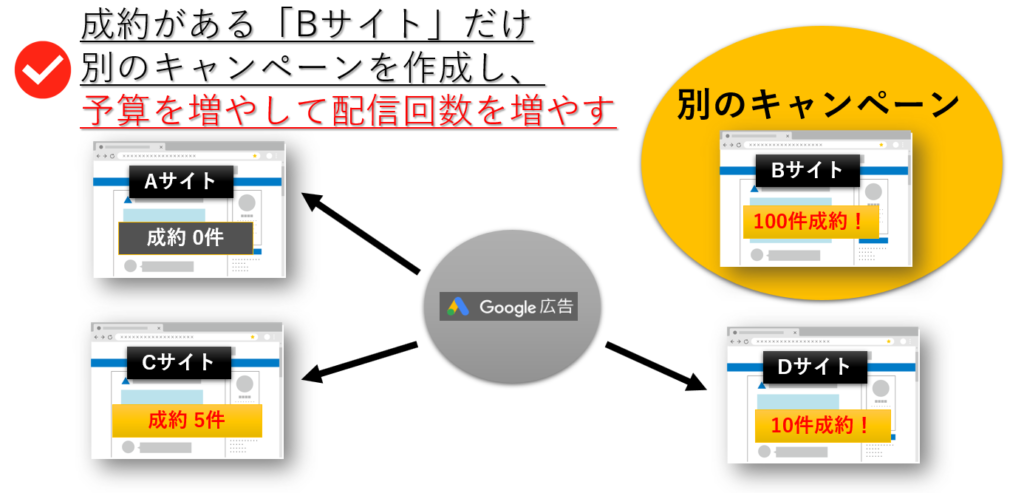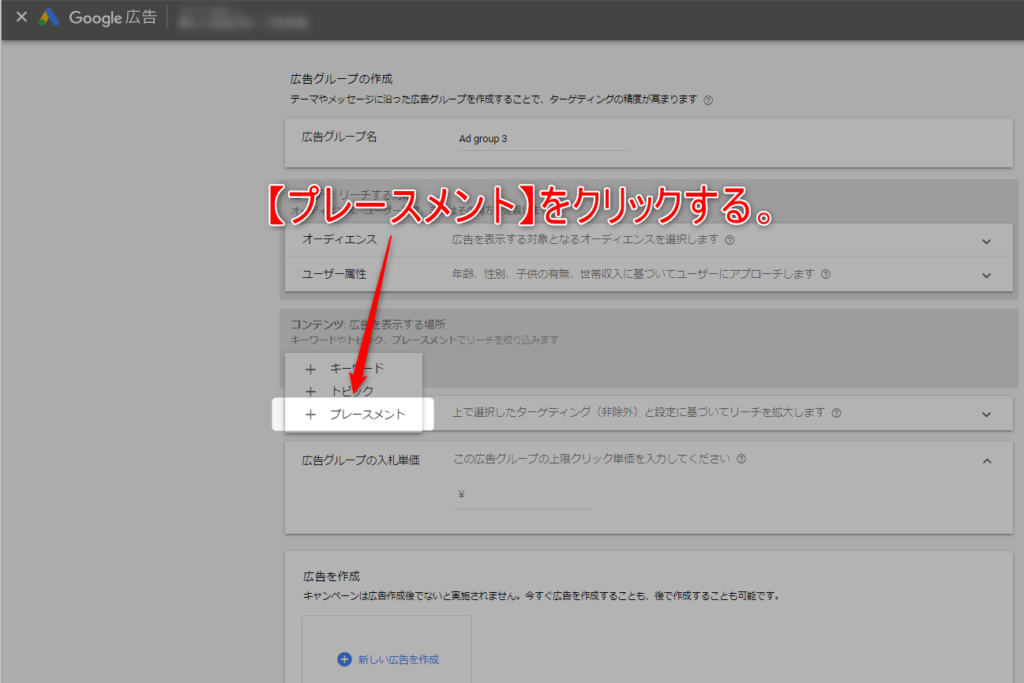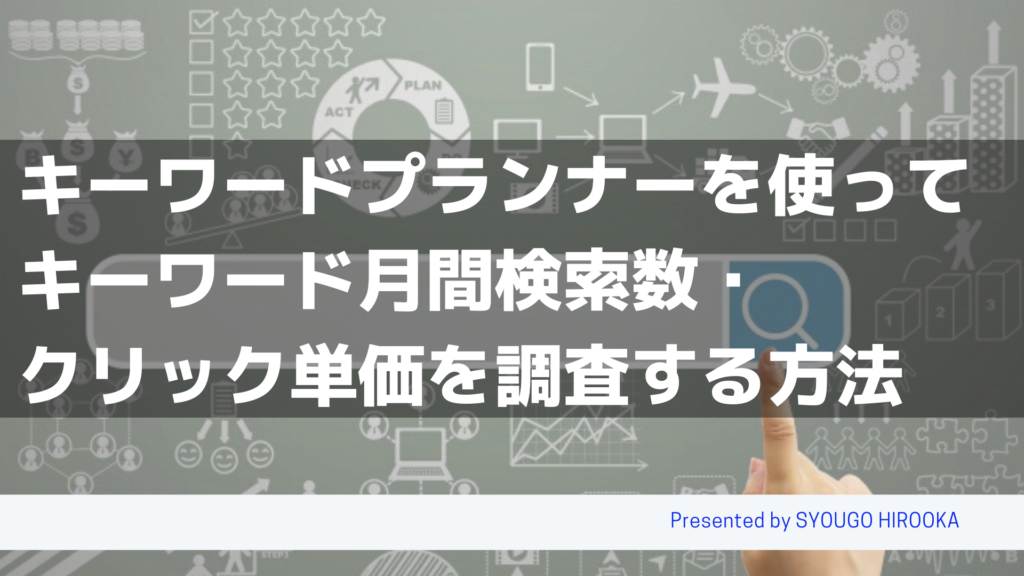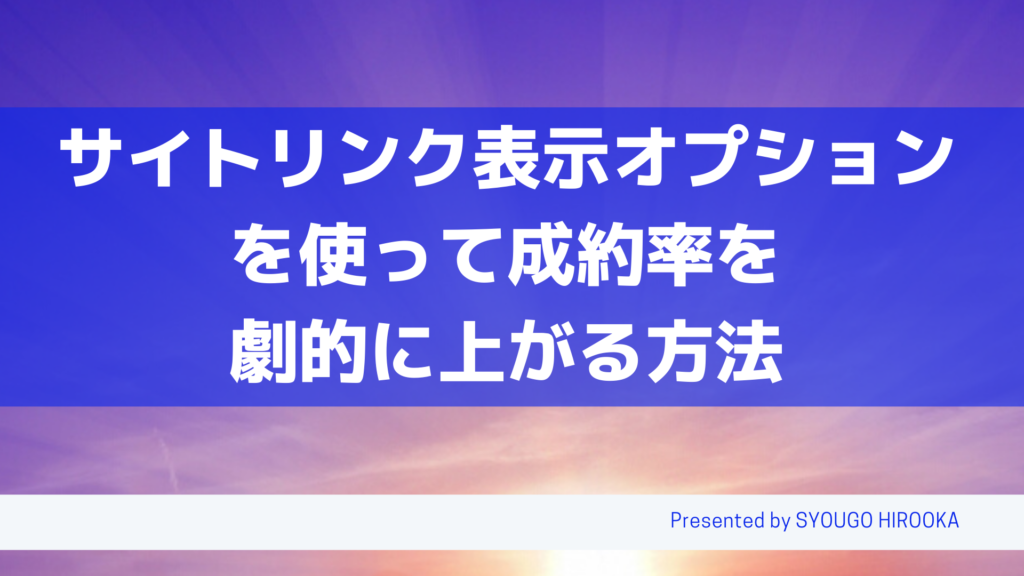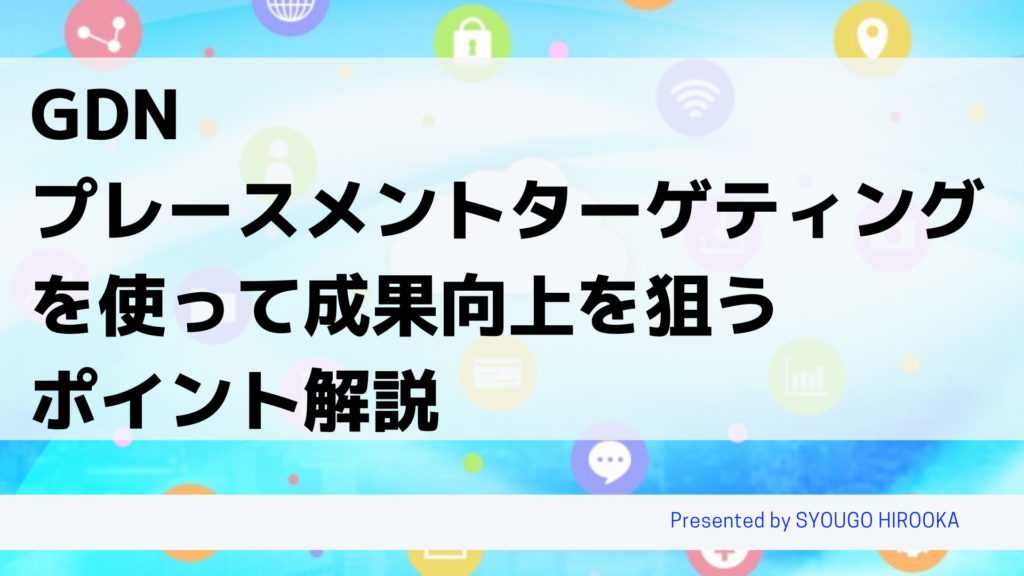
GDNのプレースターゲティングでは、
サイトを指定して広告を配信することができます。
例えば、あるサイトだけ成約があった場合、
そのサイトに広告を配信するディスプレイ広告を作成し管理することができます。
逆に、あるサイトだけ反応がない場合は、
そのサイトには広告を配信しないように除外設定をすることができます。
ディスプレイ広告で行う場合、
プレースメントターゲティングを活用しなければ
成約数(売上)を伸ばし無駄な広告費を削減できます!
絶対に覚えて起きたいターゲティング設定になりますので覚えてください。
それでは、プレースメントターゲティングの説明と成果を上げる方法と設定方法をご紹介致します。
プレースターゲティングとは?
「面」のターゲティングになります。
配信ボリュームは狭く、広告配信をするサイトを狙う事ができます。
配信ボリュームがあるターゲティング(コンテンツ、トピック、インタレストマッチ)で、
成果がある/ないがわかった後に、
プラースメントターゲティングで成果を上げたり、
配信を除外設定したりするターゲティングになります。
プレースメントターゲティングで成果をあげるポイント
配信ボリュームがあるターゲティング(コンテンツ、トピック、インタレストマッチ)で
データを集めた後、プレースメントを確認します。
その際にコンバージョンがあるか見ます。
例えば、下の画像で「Aサイト」のように
成約0件だった場合は、Aサイトを除外設定にします。
そうすることで反応がなくただクリックだけされた
「Aサイト」には配信しない事ができます。
さらに、成約100件ある「Bサイト」だけ、
別キャンペーンでプレースメントターゲティング広告を
予算を増やして作成し、さらに配信回数を増やし
コンバージョンを取りにいく事ができます。
この2つをすることで更に成約数(売上)を伸ばし、
赤字の広告費を減らす事ができます。
リスティング広告でいうと除外キーワードを似た設定になります。
プレースメントターゲティング設定画面
「価格com」のみに広告を配信したい場合の設定方法で説明します。
Google広告管理画面を開きます。
ディスプレイ広告のキャンペーンを作成した段階から説明します。
①【広告グループ】をクリックする。
②【+】をクリックする。
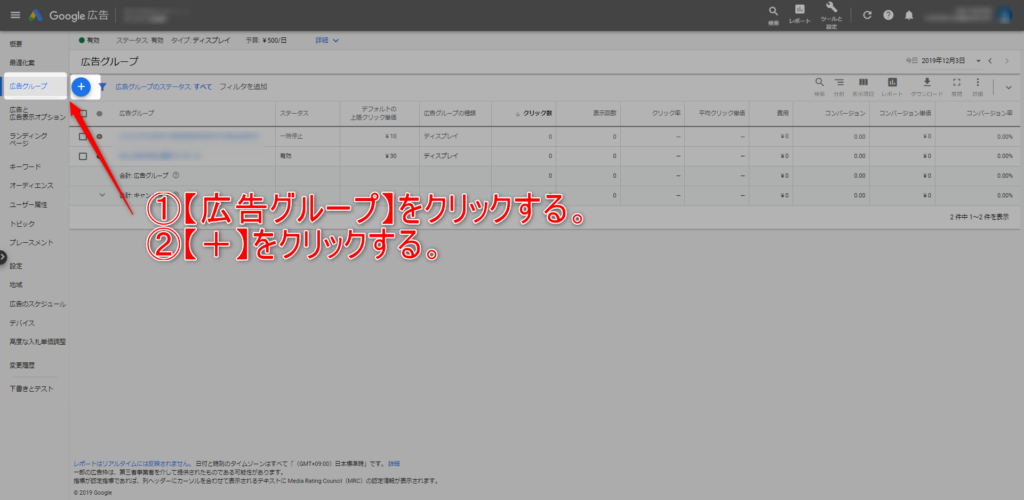
広告グループ作成する画面になります。
①【広告グループ名】を入力する。
②【コンテンツターゲット】をクリックする。
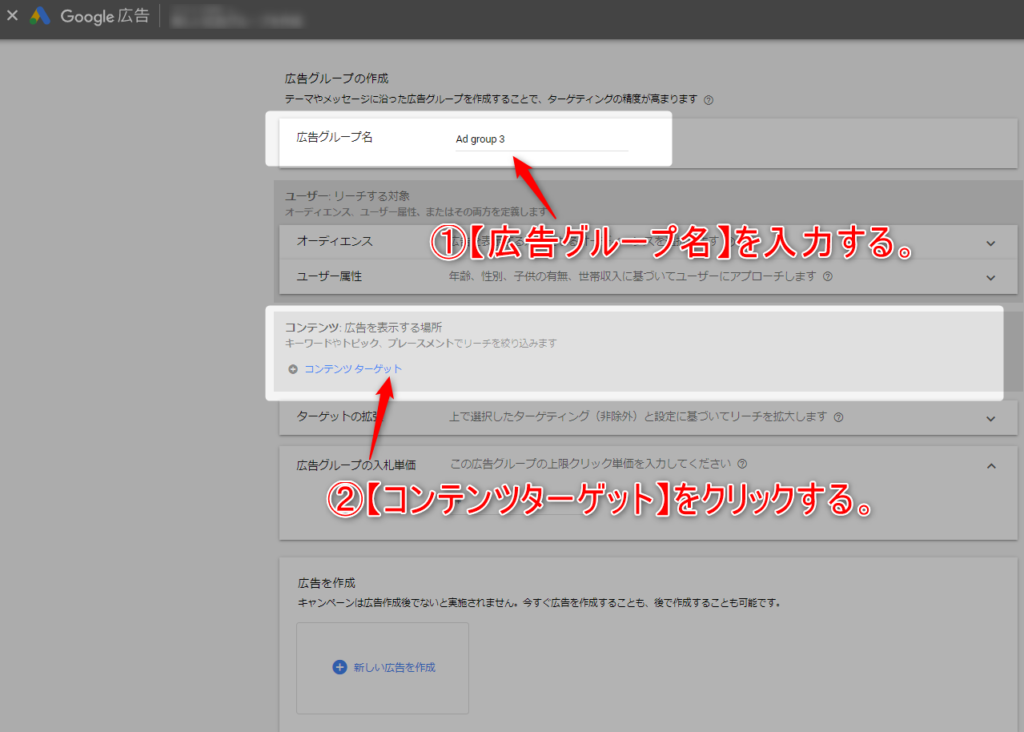
①「価格com」のURLを入力します。
②広告配信するURLにチェックを入れる。
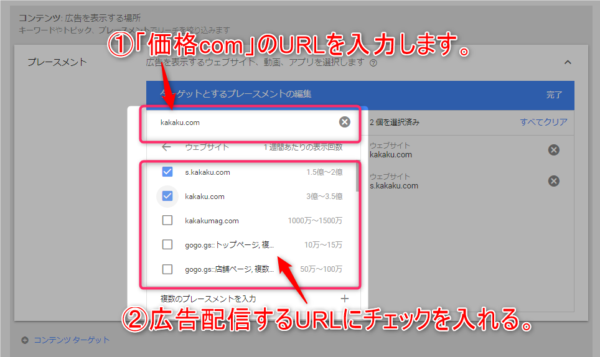
①【ターゲットの拡張】は、必ずオフにします。
②【広告グループの入札単価】を入力する。
③【広告】を作成する。
④【広告グループの作成】をクリックする。
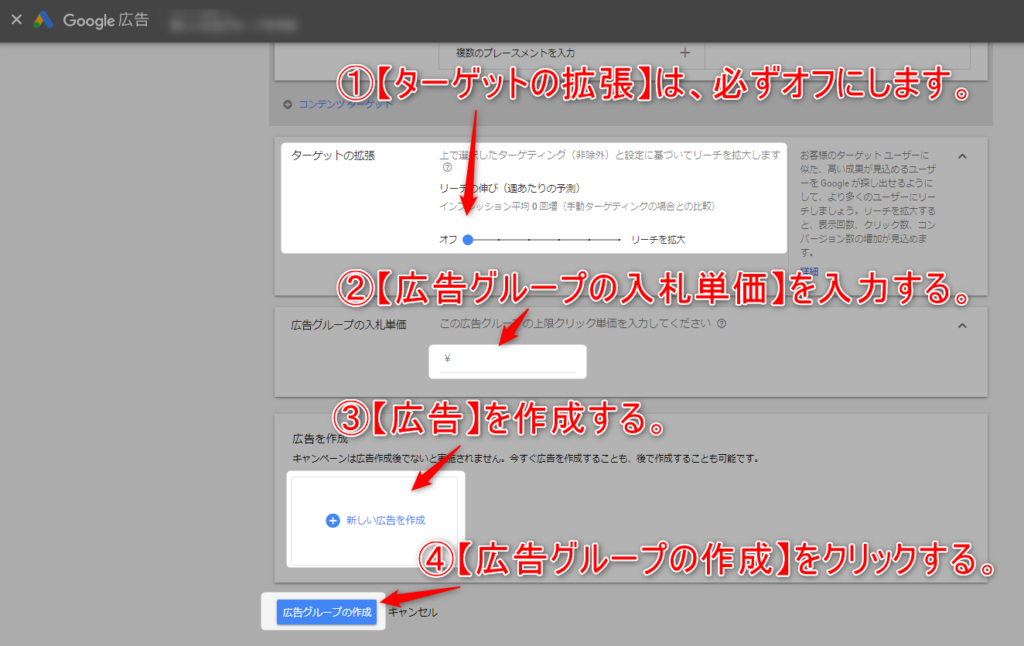
まとめ
プレースメントターゲティング広告の重要性が
お分かり頂けましたでしょうか?
反応がありそうなサイトのみに絞ってやるのも良いのですが、
一つ一つサイトを絞って広告グループを作成するには手間がかかります。
配信ボリュームがあるターゲティングでデータを溜めた後にすることをお勧めします。
まったく反応がないサイトが分かっている場合は、
除外設定しても良いと思います。
プレースメントターゲティングは、
ディスプレイ広告をやる際には必ず必要ですので、ぜひ活用してください。
そして、コンバージョンタグを自分のサイトへ設置することで
成約数がGoogle管理画面上に表示します。
こちらも併せて活用してください。
参考:Googleタグマネージャを使ってWordPressにGoogle広告コンバージョンタグを設置する方法
さらに、無料オンラインサロン「WEB集客サロン」にてGoogle広告、WEB広告スキルを身に付ける方法を定期的に配信中!